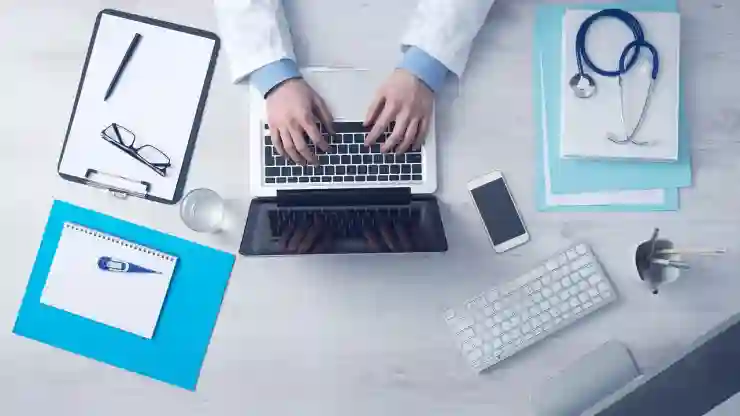컴퓨터를 사용하다 보면 운영체제의 비트 수를 확인해야 할 경우가 종종 있습니다. 특히 소프트웨어 설치나 시스템 업그레이드를 고려할 때, 32비트와 64비트의 차이를 이해하는 것이 중요합니다. 비트 수에 따라 메모리 관리와 성능이 달라지기 때문에, 자신의 시스템이 어떤 비트를 사용하는지 아는 것은 필수적입니다. 이번 포스트에서는 윈도우에서 비트 수를 확인하는 방법과 그 숫자의 의미에 대해 알아보겠습니다. 정확하게 알려드릴게요!
운영체제 비트 수 확인하기
시스템 정보 접근하기
윈도우에서 운영체제의 비트 수를 확인하는 가장 간단한 방법 중 하나는 시스템 정보를 확인하는 것입니다. 바탕화면 왼쪽 하단에 있는 ‘시작’ 버튼을 클릭한 후, ‘설정’ 아이콘을 선택합니다. 그 다음 ‘시스템’을 클릭하고, ‘정보’ 메뉴로 들어갑니다. 여기에서 “장치 사양” 항목 아래에 운영체제의 비트 수가 명시되어 있습니다. 예를 들어, “64비트 운영 체제”라고 표시되면 해당 시스템은 64비트를 사용하고 있다는 의미입니다. 이 과정은 매우 직관적이며, 누구나 쉽게 따라 할 수 있습니다.
명령 프롬프트 활용하기
또 다른 방법으로는 명령 프롬프트를 사용하는 것입니다. 시작 메뉴에서 ‘cmd’ 또는 ‘명령 프롬프트’를 검색하여 실행합니다. 열린 창에 ‘systeminfo’라는 명령어를 입력한 후 Enter 키를 누르면 다양한 시스템 정보가 나열됩니다. 그중 “OS Architecture” 항목에서 비트 수를 확인할 수 있습니다. 이 방법은 시스템에 대한 더욱 상세한 정보를 제공하므로, 고급 사용자에게 유용할 수 있습니다.
컴퓨터 속성 통해 확인하기
마지막으로 컴퓨터의 속성을 통해서도 비트 수를 확인할 수 있습니다. 바탕화면에서 내 컴퓨터(또는 이 PC)를 오른쪽 클릭하고, “속성”을 선택하면 시스템 요약이 나타납니다. 여기에서도 운영체제가 32비트인지 64비트인지 쉽게 알 수 있습니다. 이 방법은 여러 가지 설정을 한눈에 볼 수 있어 편리하며, 초보자들도 쉽게 사용할 수 있는 장점이 있습니다.

컴퓨터 윈도우 비트 확인 방법, 숫자의 차이는?
32비트와 64비트의 차이점
메모리 용량 제한
32비트와 64비트의 가장 큰 차이는 메모리 용량 관리 방식입니다. 32비트 운영체제는 최대 약 4GB의 RAM만 지원할 수 있는 반면, 64비트 운영체제는 이론적으로 최대 16EB(엑사바이트)까지 지원 가능합니다. 실제로는 하드웨어 및 소프트웨어 제한으로 인해 다소 차이가 날 수도 있지만, 일반적으로 64비트를 사용하는 것이 더 많은 메모리를 활용할 수 있어 보다 원활한 멀티태스킹과 성능 향상을 경험할 수 있습니다.
성능 차이 이해하기
성능 측면에서도 두 비트 버전 사이에는 뚜렷한 차이가 존재합니다. 64비트를 사용하는 컴퓨터는 더 높은 데이터 처리 속도를 자랑하며, 이는 대형 프로그램이나 게임 등 메모리를 많이 소모하는 작업에서 특히 두드러집니다. 또한, 최신 소프트웨어나 게임 대부분이 64비트를 기준으로 개발되고 있기 때문에, 이러한 프로그램들을 원활하게 실행하려면 반드시 64비트를 사용하는 것이 좋습니다.
호환성 문제 고려하기
호환성 측면에서도 두 비트 버전은 서로 다릅니다. 대부분의 최신 애플리케이션은 64비트를 지원하지만, 일부 구형 프로그램이나 드라이버는 여전히 32비트를 기반으로 하고 있을 가능성이 높습니다. 따라서 특정 소프트웨어를 사용해야 하는 경우에는 자신의 운영체제가 어떤 비트를 사용하는지 미리 체크해두는 것이 중요합니다.
소프트웨어 설치 시 주의사항
올바른 설치 파일 선택하기
소프트웨어 설치 시에도 자신이 사용하는 운영체제의 비트를 반드시 고려해야 합니다. 많은 프로그램들은 설치 파일을 제공할 때 각각의 버전에 맞게 구분되어 있으므로, 잘못된 파일을 선택하면 설치가 실패하거나 정상적으로 작동하지 않을 수도 있습니다. 따라서 다운로드 페이지에서 분명히 명시된 내용을 잘 살펴보고 적합한 파일을 선택하는 것이 필수적입니다.
드라이버 업데이트 체크하기
하드웨어 드라이버 역시 동일하게 적용됩니다. 제조사 웹사이트에서 드라이버 업데이트를 받을 때도 자신의 운영체제가 어떤 비트를 사용하는지 정확히 알고 있어야 합니다. 잘못된 드라이버 설치는 하드웨어 기능 저하나 심각한 오류를 일으킬 수도 있으며, 이는 결국 시스템 전체에 영향을 미칠 수 있기 때문에 주의가 필요합니다.
종합적인 시스템 관리 필요성 강조하기
운영체제를 비롯한 모든 소프트웨어와 하드웨어 요소들이 조화를 이루어야 최상의 성능을 발휘합니다. 따라서 정기적으로 자신의 시스템 상태를 점검하고 필요한 업데이트나 업그레이드를 실시하는 것이 중요합니다. 이를 통해 컴퓨터 사용 경험을 보다 쾌적하게 만들고 유지보수 비용도 절감할 수 있죠.
업그레이드 고려사항 정리하기
메모리 확장 가능성 검토하기
만약 현재 사용 중인 시스템이 32비트라면 업그레이드를 고려해보는 것도 좋은 선택입니다. 특히 메모리가 부족하여 성능 저하가 느껴진다면 64비트로 전환하여 더 많은 RAM을 사용할 기회를 가질 수 있습니다. 그러나 업그레이드를 위해서는 기존 하드웨어와 호환되는지도 반드시 확인해야 합니다.
기존 데이터 백업 중요성 강조하기
운영체제를 업그레이드하면서 기존 데이터를 잃지 않도록 항상 백업하는 것을 잊지 마세요! 중요한 파일이나 자료들이 손실될 경우 복구가 어려울 수 있으므로 클라우드 서비스나 외장 하드를 이용해 데이터를 안전하게 보관해두는 것이 좋습니다.
새로운 OS 환경 적응하기
마지막으로 새로운 OS 환경에 적응하는 과정도 중요합니다. 처음에는 낯선 인터페이스나 기능들 때문에 불편함을 느낄 수도 있지만 시간과 노력을 들이면 금방 익숙해질 것입니다. 새로운 기능들을 활용하여 더욱 효율적인 작업 환경을 구축해 보세요!
마무리하는 글에서
운영체제의 비트 수를 확인하고, 32비트와 64비트의 차이를 이해하는 것은 컴퓨터 사용에 있어 매우 중요합니다. 소프트웨어 설치나 드라이버 업데이트 시 올바른 비트를 선택하는 것이 필수적이며, 업그레이드 시에는 데이터 백업과 호환성 검토를 잊지 말아야 합니다. 새로운 환경에 적응하며 효율적인 작업을 할 수 있도록 노력해 보세요.
더 공부할 만한 정보들
1. 32비트와 64비트의 역사와 발전 과정에 대해 알아보세요.
2. 다양한 운영체제의 비트 수 비교 분석 자료를 찾아보세요.
3. 시스템 성능 최적화를 위한 추가적인 팁과 도구들을 탐색하세요.
4. 최신 소프트웨어와 하드웨어 트렌드를 파악하여 미래의 업그레이드 계획을 세워보세요.
5. 클라우드 서비스 및 데이터 백업 방법에 대한 심화 정보를 조사해 보세요.
주요 내용 다시 보기
운영체제의 비트 수 확인 방법에는 시스템 정보, 명령 프롬프트, 컴퓨터 속성 등이 있습니다. 32비트와 64비트는 메모리 용량, 성능, 호환성에서 차이를 보입니다. 소프트웨어 설치 시 올바른 파일 선택과 드라이버 업데이트가 중요하며, 업그레이드 전 데이터 백업이 필수적입니다. 새로운 OS 환경에 적응하여 효율성을 높이는 것도 잊지 말아야 합니다.
자주 묻는 질문 (FAQ) 📖
Q: 윈도우에서 내 컴퓨터의 비트를 확인하는 방법은 무엇인가요?
A: 윈도우에서 비트를 확인하려면 ‘시작’ 메뉴에서 ‘설정’을 열고, ‘시스템’을 클릭한 후 ‘정보’를 선택합니다. 여기서 ‘장치 사양’ 섹션에서 시스템 유형을 확인하면 32비트 또는 64비트 정보가 표시됩니다.
Q: 32비트와 64비트의 차이는 무엇인가요?
A: 32비트와 64비트는 CPU의 데이터 처리 능력을 나타냅니다. 64비트 시스템은 더 많은 메모리를 지원하고, 더 빠른 데이터 처리가 가능하여 대용량의 프로그램이나 데이터를 다룰 때 효율적입니다. 반면, 32비트 시스템은 최대 4GB의 RAM만 지원합니다.
Q: 내가 사용하는 프로그램이 32비트인지 64비트인지 어떻게 확인하나요?
A: 프로그램이 32비트인지 64비트인지는 설치된 폴더 이름이나 속성에서 확인할 수 있습니다. 일반적으로 ‘Program Files (x86)’ 폴더에 설치된 프로그램은 32비트이고, ‘Program Files’ 폴더에 있는 것은 64비트입니다. 또한, 프로그램을 실행 후 도움말 메뉴에서 ‘정보’를 선택하면 비트 정보를 확인할 수 있는 경우도 있습니다.